Para criar uma App basta ter um projeto do tipo Template dentro da plataforma BIMachine. Um projeto template corresponde a um projeto que pode ser replicado para outros projetos de forma eficiente. Para ver mais sobre os tipos de projeto, acesse o link.Para criar uma app:Acessar dentro da plataforma o link para a BIMStore.
Usted será llevado a la pantalla de Marketplace. Al hacer clic en el MENÚ, haga clic en la opción Crear App, caso el menú no este disponible haga clic aquí y sepa más sobre los permisos de ingreso a STORE.
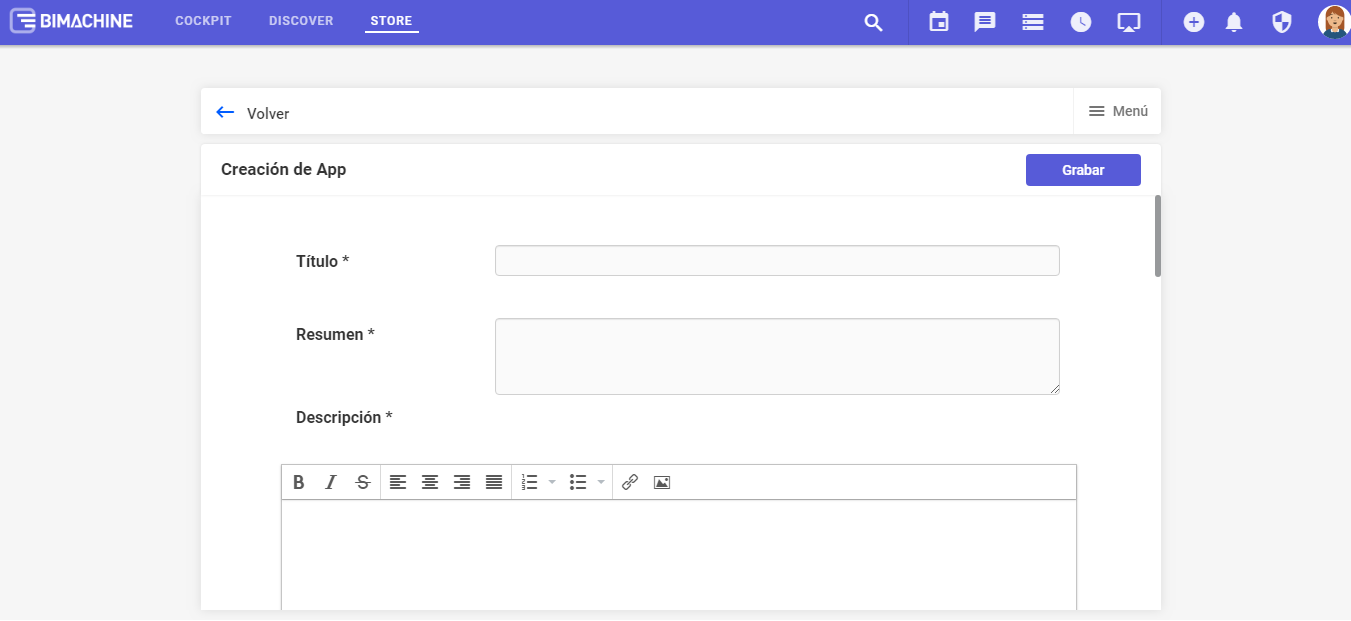
- Título: Este titulo va a aparecer dentro de la Store con el Titulo de la aplicación.
- Resumen: Resumen de la descripción del App. Aquí ustedpuede ingresar algunas informaciones sobre las áreas abordadas, insights relevantes, integraciones nativas, etc. Informaciones que usted considera sean diferenciales para seleccionar su aplicación.
- Descripción: aquí usted describe en mayores detalles la aplicación creada. Usted puede describir su propósito, áreas abordadas, formas de abordaje, indicadores claves y cualquier información de relevancia.
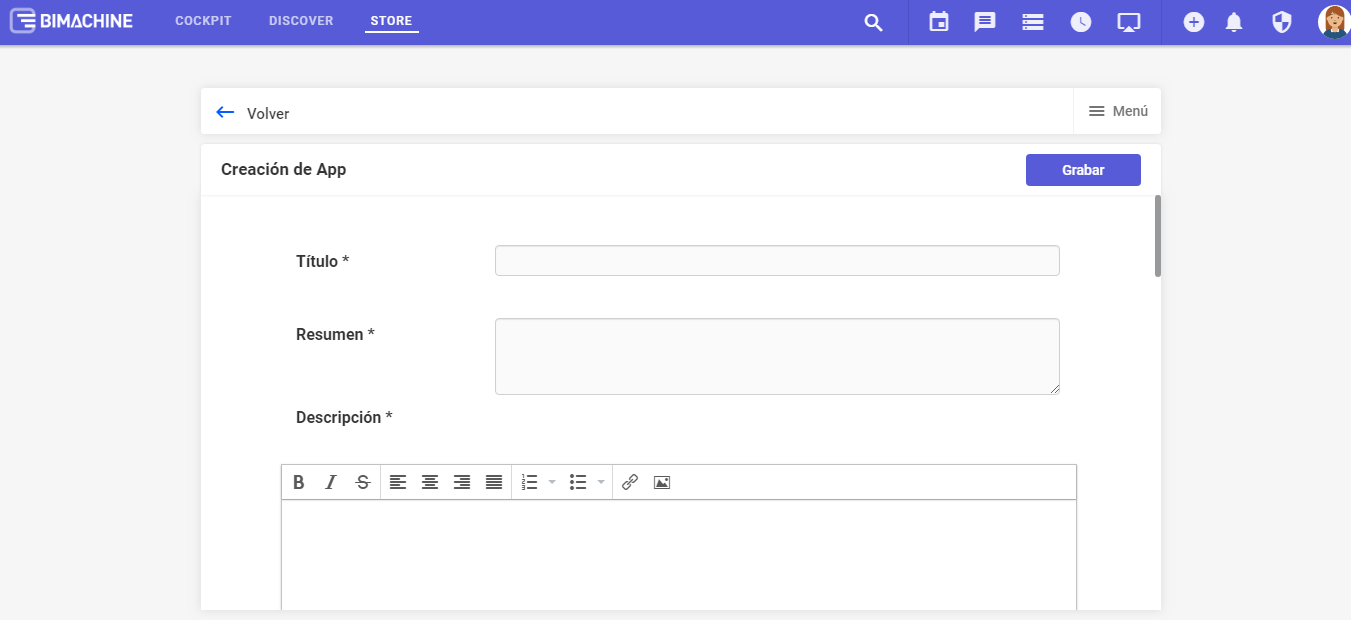
- Instrucciones: esas instrucciones serán enviadas por e-mail para la persona que afecto la instalación. Aquí usted podrá indicar el proceso de instalación, así como providenciar el link para la documentación de la app para facilitar el proceso de integración.
- Características: “Highlight” sobre lo que la App ofrece. Aquí usted podra incluir los aspectos más importantes sobre lo que a App oferece.
- Tags: Palabras-claves de la App. Son palabras que van a facilitar la búsqueda por la app en la Store por los usuarios.
- Grupo: Cual es el área de negocio que la App atiende. Es utilizado para que los usuarios consigan filtrar las aplicaciones de acuerdo con el área que el mismo tiene interés en implementar.
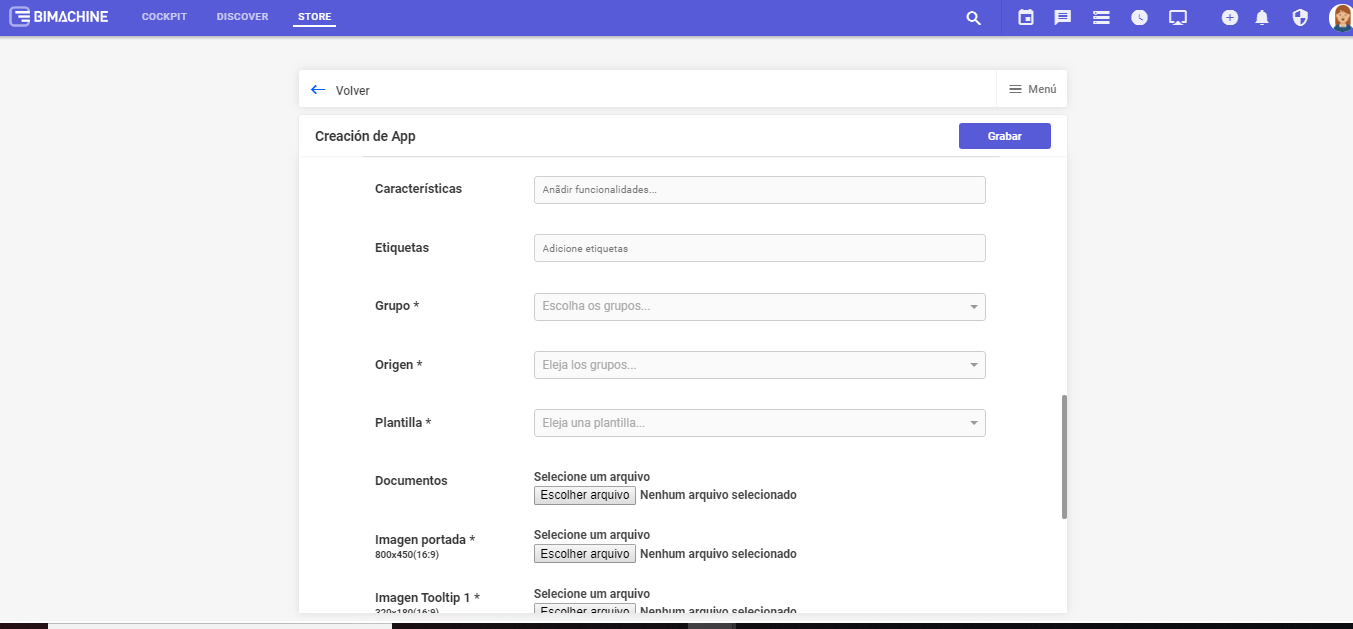
- Origen: ERPs o sistemas que son integrados o utilizados como origen. Son utilizados como filtros por los usuarios para que encuentren templates que ya están integrados al ERPs de su uso.
- Templete: Proyecto Templete de la App. Será el proyecto base de la App, que será replicada en cada nueva instalación de la app por algún usuario. Usted podrá escoger el proyecto templete a través de un menú dropdown.
- Documentación: Documentación pública para download. Donde usted podrá ingresar los documentos de la aplicación, que abordara los usos, así como la forma de implantación de la App.
- Imagen Capa: Imagen destaque de la aplicación. Esa imagen aparecerá como capa para la App. El tamaño ideal de la imagen puede ser encontrado abajo de la descripción del campo a ser diligenciado.
- Imagen Tooltip: Imagen para exhibición de los cartones, serán las que aparecerán dentro del store, junto a las descripciones y titulo de la App.
- Imágenes (hasta 6): Imágenes diversas para ser exhibidas en el carrusel de las imágenes. Pueden ser screenshots de los paneles, que muestran las principales informaciones insights presentes dentro de la aplicación.
- Vídeo: Vídeo a ser exhibido en el carrusel de la imagen. Puede ser utilizado para mostrar la utilización.
- Versión: Versión actual de la App.
- Bloquear instalación directa: Bloquea la instalación directa de la App, siendo siempre necesário la solicitación al desenvolvedor de la App. Cuando un usuario solicite la instalación, el desenvolvedor recibira una notificación del usuario que solicitó y cual fue la app solicitada. Sirve para tener mayor control sobre el uso.
- Modo: Configuración de visualización al público (Público o Privado). Una app pública puede ser visto dentro de la Store Publica, donde todos tendrán acceso a ella y podrán solicitar la instalación. En la opción privada, solamente los usuarios vinculados a la cuenta podrán tener acceso.
- Status: Activar o inactivar la App, no quedara visible en la tienda.
- Valor: Campo bloqueado. La BIM Store todavia no realiza cobranza.
4. Después diligencie todas esas informaciones, usted podra guardar y su app estara lista para uso dentro de BIMStore

